这篇文章将向您展示如何在Windows11中将终端更改为命令提示符 。最新的操作系统Windows11附带了一个新的命令行界面,称为Windows终端 。该实用程序具有各种功能和自定义选项 。但许多用户仍然发现旧的传统命令提示符更熟悉 。对于这些用户,Windows提供了使用命令提示符切换终端的选项 。继续阅读这篇文章以了解如何做到这一点 。
如何在 Windows 11 中将终端更改为命令提示符?请按照以下任一方法将 Windows 中的终端更改为命令提示符:
1]使用设置应用程序
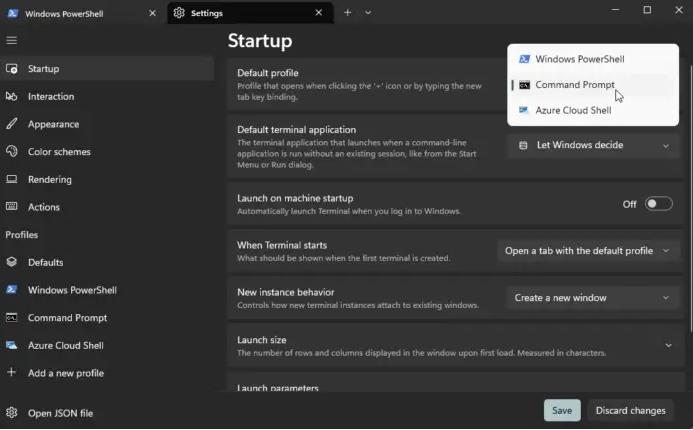
文章插图
使用“设置”应用程序轻松将终端更改为命令提示符 。就是这样:
- 按Windows + I打开“设置”应用程序 。
- 导航到隐私和安全,然后单击对于开发人员 。
- 向下滚动到“终端” , 单击下拉列表并选择“Windows 控制台主机” 。
- 现在,您可以作为独立应用程序搜索并打开命令提示符 。
- 打开Windows Terminal,单击选项卡中的+图标,然后选择“设置”选项 。
- 导航到“启动”选项卡,然后单击“默认配置文件”旁边的下拉列表 。
- 在这里,选择命令提示符 。这将使用默认配置文件通过命令提示符启动终端应用程序 。
Windows 11 中的终端和命令提示符有什么区别?【在Windows11中将终端更改为命令提示符】Windows Terminal提供了统一的接口来访问多个shell , 并支持跨平台开发 。命令提示符与旧应用程序更加兼容,具有基本的命令行功能 。
- 在电脑上玩游戏时网络总是断开
- Windows11中混合睡眠缺失 [修复]
- Windows无法从USB安装[修复]
- 如何在Chromebook上安装Windows11?
- 由于驱动程序的原因,Windows不会安装在新版本上
- 如何修复Cldflt.sys蓝屏错误?
- 如何在没有Microsoft帐户的情况下从CMD获取Bitlocker恢复密钥
- 如何在Windows上同时使用集成显卡和专用显卡
- 修复Windows11/10上的0x80D0000A错误
- Windows11中的功能访问管理器服务CPU使用率高
